首先启用开发工具选项卡,再通过表单控件插入复选框并链接单元格;可复制批量部署,或使用ActiveX控件实现高级交互。
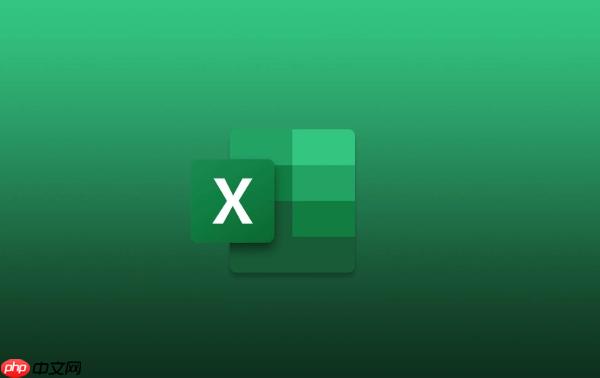
如果您希望在 Excel 表格中创建可交互的选项列表,例如用于任务清单或调查表单,插入复选框是一个高效的方式。通过复选框,用户可以直接点击勾选或取消勾选内容,提升数据输入效率。
本文运行环境:Dell XPS 13,Windows 11
Excel 提供了表单控件功能,可通过“开发工具”中的“复选框”控件在工作表中添加交互元素。此方法适用于需要与单元格关联并记录状态的场景。
1、点击顶部菜单栏的“文件”,选择“选项”,打开“Excel 选项”窗口。
2、在左侧选择“自定义功能区”,确保右侧“主选项卡”中的开发工具已被勾选,然后点击“确定”。
3、切换到“开发工具”选项卡,在“控件”组中点击“插入”,展开表单控件列表。
4、在“表单控件”区域选择复选框(窗体控件)。
5、在工作表中按住鼠标左键拖动,绘制一个复选框。
6、右键点击已插入的复选框,选择“设置控件格式”,在“控制”选项卡中指定单元格链接,例如 $B$1,以便该单元格显示 TRUE 或 FALSE 状态。
当需要在多行数据中统一添加复选框时,可以复制已设置好的复选框,并调整其关联单元格,实现快速批量部署。
1、插入第一个复选框并完成格式设置后,右键点击它并选择“复制”。
2、选中目标区域的多个单元格,右键粘贴为“无格式文本”或直接使用普通粘贴。
3、每个粘贴的复选框需单独右键设置“控件格式”,将其链接到对应行的独立单元格,例如第2行链接 $B$2,第3行链接 $B$3。
4、调整复选框的位置和大小,使其对齐目标单元格,便于视觉统一和操作便捷。
ActiveX 控件提供更丰富的属性和事件支持,适合需要 VBA 编程交互的复杂场景。
1、在“开发工具”选项卡中,点击“插入”,在“ActiveX 控件”区域选择复选框控件(CheckBox)。
2、在工作表上拖动鼠标创建复选框对象。
3、点击“设计模式”按钮关闭设计状态,使控件可操作。
4、右键复选框选择“属性”,可修改名称、字体、是否自动刷新等参数。
5、通过 VBA 编辑器编写 Click 事件代码,实现与其他元素的联动响应。
以上就是如何在 Microsoft Excel 中插入复选框的详细内容,更多请关注php中文网其它相关文章!

每个人都需要一台速度更快、更稳定的 PC。随着时间的推移,垃圾文件、旧注册表数据和不必要的后台进程会占用资源并降低性能。幸运的是,许多工具可以让 Windows 保持平稳运行。

Copyright 2014-2025 https://www.php.cn/ All Rights Reserved | php.cn | 湘ICP备2023035733号